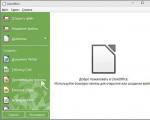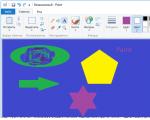IAnotate PDF – čitajte PDF i vodite bilješke u PDF datotekama. Xournal - rukom pisane bilješke i bilješke u PDF datotekama Ono što mi se najviše sviđa
Vrlo je teško pisati recenzije uredskog softvera. I to ne zato što se malo razumijem u njih - razumijem puno više od prosječnog korisnika. Ali zato što je teško opisati sve funkcije takvih aplikacija.
Neki ljudi samo žele da program radi ono što bi trebao raditi. Nekome treba program koji podržava sasvim specifične operacije. Netko želi da program, uz svoje glavne odgovornosti, zamijeni sve uredske programe. Teško je ugoditi svima i dati savršenu recenziju.
Stoga ću se fokusirati na komentare koji su stigli na našu stranicu... Nekoliko puta u zadnjih nekoliko mjeseci postavljalo se pitanje čitanja PDF-a, ali ne samo čitanja, već i mogućnosti pravljenja bilješki u PDF tekstovima. Ova je funkcija dostupna u pristojnim e-čitačima. Shortbook, iBooks itd. imaju mogućnost označavanja bojom izravno u tekstu. No formati Epub ili fb2 i jednostavan odabir teksta su jedno, PDF je drugo.
– program za dodavanje bilješki u PDF datoteke. Na ovom području može učiniti puno - to je ono što može opravdati cijenu od 10 dolara (usput, poput ozbiljnih uredskih proizvoda Pages ili Numbers). Program je također prikladan za korištenje kao biblioteka PDF datoteka. O ovim i drugim funkcijama bit će riječi malo detaljnije u pregledu.
iAnnotate PDF pregled
Upravljanje datotekama u iAnnotate PDF
Program je dobar u tome. Upravljanje datotekama je vrlo zgodno. iAnnotate podržava mape i podmape. Datoteke su razbacane jednostavnim premještanjem u novu mapu. Možete odabrati mape i datoteke i izvoditi grupne operacije. Postoji sortiranje datoteka i prikaz datoteka prema filtrima (na primjer, samo s bilješkama ili najpopularnijim).

Program ima ugrađeno pretraživanje datoteka, a možete pretraživati i po nazivima datoteka i po njihovom sadržaju. Pretraživanje radi brzo, jer nakon učitavanja datoteka u program, one se indeksiraju.

iAnnotate PDF omogućuje vam sinkronizaciju s Dropboxom i izravni rad s njim. Od tamo preuzmite odabrane PDF datoteke ili mape. Osim toga, moguće je preuzimanje u pregledniku ugrađenom u program. Pa, konačno, možete uploadati hrpu datoteka putem iTunesa na standardni način.

Bilješka: Nakon skupnog preuzimanja datoteka, trebate pričekati dok ih program ne obradi. U ovom trenutku dolazi do indeksiranja datoteka, pa vrijedi pričekati nekoliko minuta nakon preuzimanja desetak datoteka.

Prvi zaključci koji se mogu izvući iz iAnnotate PDF su da je pristup upravljanju datotekama vrlo ozbiljan. Jedna od najboljih implementacija ove funkcije koju sam ikada vidio na iPadu. Kao katalogizator PDF datoteka, program zaslužuje najvišu ocjenu.
Anotacija dokumenata
Program iAnnotate ima mogućnosti označavanja obogaćenog teksta. Dijelove teksta (i ne samo tekst) možete označiti bojom... Podcrtajte, upišite vlastite tekstove i bilješke uz unose. U isto vrijeme, vi odlučujete koju ćete boju istaknuti, koja će debljina linije biti standardna, kako će bilješka izgledati: sa skrivenim tekstom ili na vidljivom mjestu.
Možete voditi bilješke u nekoliko datoteka odjednom, budući da se otvaraju u karticama (baš kao ozbiljan preglednik).


Bogat skup alata omogućuje implementaciju svih ovih mogućnosti. Štoviše, ne biste trebali gledati zadanu ploču: program stvarno ima puno alata (čak su morali biti podijeljeni u grupe) i mogu se dodati u brzi pristup jednostavnim povlačenjem i ispuštanjem. Šteta što alatna traka nije gumena i tu ne stane mnogo.

Navigacija kroz datoteku tijekom dodavanja bilješki izuzetno je praktična.

Pa, što učiniti s datotekama poslije? Osim uobičajenog izvoza, datoteku je moguće poslati poštom. Moguće je odabrati u kojem će se obliku slati - u pravilu možete slati samo one stranice koje sadrže oznake.

Program će sam generirati potrebnu PDF datoteku, koja se može čitati na računalu s običnim PDF čitačem. Ovako izgleda datoteka na računalu nakon korištenja programa iAnnotate PDF. Klikom na 5.2 program vas vodi na kraj dokumenta gdje su zapisane sve bilješke. Ispada kao fusnota.

Pa kratki video programa za zainteresirane:
Zaključak: iAnnotate PDF je izvrstan proizvod. Da, 10 dolara nije cijena koju su svi spremni platiti. Ali oni kojima je potrebna aplikacija ove vrste vjerojatno neće biti razočarani. Jedina mana je par letova tijekom 2 sata testiranja. Inače, svidio mi se program.
(gotovo kao na papiru), crtajte crteže (tablet će vam znatno olakšati posao) ili bilježite rukom pisane bilješke.
Rukom pisane bilješke u Linuxu
Crtam po prozoru
Gledam prazne zidove
Odlazak na pijesak
Savršene pjesme.
(C) Šef
Vaša omiljena Linux distribucija ima sve moguće, nekoliko nemogućih i dva nevjerojatna programa, ali za rukom pisane bilješke postoji samo jedan: Xournal. Srećom, ona može puno.
Instalacija i konfiguracija xournal
Instalacija je jednostavna i jasna - xournal je uključen u distribucijske pakete i zahtijeva minimalan napor:Nakon toga pokrenite xournal i počnite bilježiti svoje neprocjenjive ideje.
Glavne značajke xournala
Xournal je prilično bogat mogućnostima, a istovremeno ima vrlo jednostavno sučelje:Gornji red gumba je standardan: otvorite datoteku bilješke, spremite, odustanite i krećite se kroz stranice. Zgodno je što se na gornjoj ploči nalaze gumbi za stranice - klikom na "Sljedeća stranica" automatski će se stvoriti prazna stranica.
Zapravo, alati Olovka i Gumica sve su što nam treba za rukom pisane bilješke:

Među značajkama vrijedi istaknuti podršku za osjetljivost na pritisak (linije će biti deblje ili tanje na crtežima) i postavljanje debljine (Alati - Mogućnosti olovke).
Ako trebate nacrtati neku vrstu grafikona, možete promijeniti izgled stranice u izborniku Dnevnik - Stil papira.

Ako uključite Shape Recognizer, tada će xournal pokušati izravnati vaše vijuge u krug ili kvadrat. Moram reći da xournal ima vrlo jedinstvene ideje o kvadraturi kruga i ravnih linija :-)

Označavanje PDF-ova s xournalom
Kada čitate PDF datoteke, često želite napraviti bilješke na marginama i tekstu ili označiti pojedinačne rečenice kako biste se mogli vratiti na njih kada ih ponovno pregledavate. Mogućnost pravljenja bilješki u PDF dokumentima, različitih stupnjeva krivudavosti, pojavljuje se u nekim programima za Linux:- okular: KDEsh čudovište - i već može sve osim, zapravo, brzo pregledavati PDF datoteke. Anonymous tvrdi da u najnovijim verzijama Okular može apsolutno sve, uključujući i spremanje oznaka u PDF-u unutar datoteke.
- Evince: naš (GNOME) odgovor Chamberlainu (okular), može označiti PDF datoteke, iako je ta mogućnost skrivena od korisnika.
- PDFEdit: zastrašujuće kao smrtni grijeh, i sa ludim sučeljem, unatoč tome može označavati PDF dokumente i spremati oznake unutar PDF-a.
- Xournal: može označiti riječi i rečenice bojom, moguće je voditi rukom pisane bilješke (slobodnom rukom), spremati bilješke u zasebnu datoteku i ugraditi ih u PDF datoteku.

Ne možete to učiniti u xournalu, jer se odabir vrši pomoću jednostavnog pravokutnika (trebali biste uključiti Shape Recognizer, inače će linije također biti neravne):

Boja i prozirnost odabira mogu se mijenjati: xournal, nažalost i ah, stvara sloj bilješki na vrhu tekst, tako da ako boju učinite potpuno neprozirnom, kasnije će biti nemoguće čitati.
Linkovi
Označavanje i bilješke PDF datoteka barem ima mjesta na Linuxu u obliku xournala, a to čini razne korisne stvari i na Linuxu.9 komentara: | | |
Anonimni komentari...Anonimni korisnici Okulara tvrde da Okular još uvijek sprema bilješke i komentare u PDF
kyzic komentari...Okular može spremiti samu datoteku i bilješke uz nju u obliku posebne arhive, koju zatim okida okular. Naravno, postoje problemi s prenosivošću na druge platforme, ali za osobnu upotrebu to je sasvim normalno. I dalje mi nije jasno kakvo je to "brzo pregledavanje PDF datoteka" koje Okular navodno ne može.
Anonimni komentari...
Okular, u svakom slučaju, radi vrlo brzo u najnovijim verzijama - kada se pokrene :) Osim toga, ima takvu značajku kao što je panoramski pogled (Način prikaza - Pregled) - što je vrlo zgodno na širokom monitoru, jer omogućuje pregled velike količine informacija "dijagonalno" odjednom.
Anonimni komentari...
Anonimni ljudi su čak otvorili PDF datoteku u Adobe Readeru prije nego što su poslali komentar, tako da Okular definitivno zna kako spremiti izmjene u PDF
virens komentari...Još nisam stigao popiti kavu, a Anonymous je već dotrčao braniti moj voljeni Eyepiece :-)
@Anonimni komentari...
Anonimni korisnici Okulara tvrde da Okular još uvijek sprema bilješke i komentare u PDF
Ovo prije nije radio. U verziji 4.4.5 koja je u sada stabilnom Debianu je epileptičar i koči gnoj, sorry. Ali Anonymous tvrdi i nemam razloga ne vjerovati im%-)
@kyzic komentari...
Okular može spremiti samu datoteku i bilješke uz nju u obliku posebne arhive, koju zatim okida okular.
Okular nije jedini (i, uz rizik da ga Anonymousi raskomadaju na britansku zastavu, nije najvažniji) PDF preglednik na planetu. Morate spremiti bilješke unutar datoteke.
I dalje mi nije jasno kakvo je to "brzo pregledavanje PDF datoteka" koje Okular navodno ne može.
Ne može brzo skenirati. Pa nije znao kako: Anonymous vjerojatno već zna kako se to radi s noćnih okupljanja.
@tengu911 komentari...
Ocular, barem u zadnjim verzijama, radi vrlo brzo
Znaš, tengu, ovako je uvijek s Epensorom: u najnovijoj verziji, koju su sinoć izvukli ravno od programera, sve je odjednom proradilo. A one verzije koje su u distribucijskim paketima su zastarjele lokomotive u usporedbi sa Shinkansenom :-)
kad ce krenuti :)
Točno...
Osim toga, ima takvu značajku kao što je panoramski pogled (Način prikaza - Pregled)
Heh, ovo mi je također nova mega značajka: Kdvi je to davno mogao, imam to u KDE 3.5.10. Zgodno, da.
@Anonimni komentari...
Anonimni ljudi su čak otvorili PDF datoteku u Adobe Readeru prije nego što su poslali komentar, tako da Okular definitivno zna kako spremiti izmjene u PDF
Bilo bi lijepo priložiti ovjerenu (TM) snimku zaslona. Pa, za svaki slučaj. Ali ispravio sam post. Ako me Anonymousi uvijek iznova uvjeravaju, tko sam ja da im ne vjerujem? :-)
Da, post je zapravo o Xournalu, a ne o okularu. Iako tamo ne možete puno pisati o Xournalu - ima nekoliko funkcija, ali glavna stvar je da ih ima. Ovo je općenito jedini program za bilješke i jedino opravdanje za moju kupnju X201T.
Jaroslav VladimirovičDanas u video tutorialŽelim vam pokazati kako koristiti besplatni program PDF preglednik uređivati pdf dokumente! Besplatno preuzimanje PDF preglednika mozda na kraju posta...
Ova će tema biti posebno zanimljiva onima koji studiraju, rade s pdf dokumenti i razvija Vaše poslovanje na Internetu!
Pogledajte i članak o tome kako prepoznati tekst i pretvoriti ga u Word,
PDF-Viewer u odnosu na Adobe Reader i Foxit Reader
Netko bi mogao reći: "Zašto mi treba neki PDF Viewer ako imam Adobe Reader ili Foxit Reader?!"
Da, većina računala zapravo ima instaliran jedan od ovih programa! I ja sam ih prošao... Ali sam se odlučio za PDF-Viewer!
Adobe Reader Jako težak program! Ako imate slabo računalo, to biste trebali posebno osjetiti. Kompjuter mi nije slab ali Adobe Readera sam se davno i zauvijek riješio!Nezgodan program!
Zamijenio ga s Foxit Reader! I preporučio sam svima da to učine! Foxit Reader je dobar čitač pdf dokumenata! Ali ništa više!
Odnosno u Adobe Reader I Foxit Reader možete samo čitati, ali ne i uređivati pdf dokumente!
Zašto uređivati pdf dokumente?
Na primjer, kada sam počeo surađivati s Forex4you (o tome možete pročitati), morao sam proći verifikaciju računa, odnosno potvrditi da sam ja.
Da budem iskren, moj rukopis nije baš dobar :) Zamislite kakvu sam manipulaciju morao učiniti - isprintati pdf dokument, ispunite sva polja, skenirajte i pošaljite natrag na Forex4you. Nezgodan postupak, zar ne? Ali nisam sve ovo napravio!
Čak i tada sam imao PDF preglednik i nisam mogao bez problema urediti pdf dokument pa čak i potpisati!
Možete raditi bilješke u tekstu, bilješke na marginama i podcrtavati potrebne riječi i izraze. Sve u svemu urediti pdf dokument, Kako želiš!
Prednosti PDF preglednika
- Možete dodati komentare i bilješke (naljepnice) na bilo koji PDF dokument.
- Možete dodati prilagođene pečate iz bilo koje umjetničke ili PDF datoteke.
- Možete napraviti oznake (bilješke) dodavanjem teksta ili objekata.
- Možete ispisati na bilo koji PDF dokument.
- Izvoz PDF dokumenata ili cijelih datoteka u bilo koji format slike BMP, JPEG, TIFF, PNG.
- Kopirajte tekst iz dokumenta ili datoteke.
- Instalirajte dodatke za preglednike Internet Explorer i Mozilla Firefox.
- Preuzmite prijenosnu verziju i uvijek je imajte sa sobom na flash disku.
- Koristite veliki broj jezika (uključujući ruski i ukrajinski)
Želim podijeliti novu modu sa svog sveučilišta (Universidad de Barcelona - Španjolska). U našoj grupi ima 70+ ljudi. Učimo se za inženjera računarstva. Prve godine svi su hodali uokolo s papirićima, bilježnicama, notesima... Ali kada sam vidjela način predavanja kod većine profesora (prezentacije u centru pažnje), odlučila sam ponijeti laptop sa sobom i pronašla program za bilježenje. za pdf format. Upravo u ovom formatu učitelji nam daju materijal. Nakon što je nekoliko kolega iz razreda vidjelo ovaj program od mene, svaki dan se broj prijenosnih računala u parovima počeo povećavati. Čak su ga i neki učitelji počeli koristiti, šaljući nam izvješća o radu s komentarima ovog programa.
Tako, PDF-XChange preglednik. Program omogućuje fino podešavanje i uključuje veliki skup potrebnih funkcija, o kojima se može pročitati na web stranici u odjeljku Popis značajki.
Najviše volim:
Što je pogodnost?
A činjenica je da se sve radi brzo i možete, dok učitelj pokazuje isti dokument na reflektoru, u hodu bilježiti točno na onim mjestima na koja nastavnik pokazuje svojim laserskim pokazivačem.
Ako sve prilagodite, evo mog primjera nekih naredbi:
To može smanjiti vrijeme potrebno za odabir funkcije mišem i povratak na dokument.
Kako doći do ovih postavki?
Desnom tipkom miša kliknite na jednu od ploča, otključajte je ako je zaključana i ponovnim desnim klikom odaberite “Konfiguriraj”. Zatim idite na karticu "Timovi".
A evo kako to sve izgleda:
Izvornik:
Uz napomene:

Opći obrazac:

Da, zaboravio sam reći, sve postavke se mogu izvesti i uvesti. Najnovije verzije programa imaju OCR funkciju.
UPD: Postoji alternativa za OSX: obrano
Danas je PDF jedan od najpopularnijih multiplatformskih formata koji se naširoko koristi u tiskanju, razvoju web stranica i stvaranju arhiva knjiga. Pomoću PDF-a možete izraditi vlastite dokumente i distribuirati ih na Internetu, prethodno zaštitivši datoteke od kopiranja. Postoji nekoliko načina za snimanje PDF dokumenata: izradite ih u načinu rada ili koristite plaćene uređivače datoteka potrebnog formata.
Napišite PDF datoteku online
Za snimanje dokumenata u PDF formatu na mreži, bolje je koristiti uslugu Google Docs. Prijavite se za Google i slijedite ove korake:
1) Otvorite uslugu Google Docs.
2) Postavite stupce, učitajte slike i tekst svog dokumenta u polje online ureda.
3) Ispišite dokument u PDF formatu (opcija Ispis u PDF) ili ga spremite na svoje računalo.
Ako trebate pretvoriti gotov Word dokument u PDF, za to možete koristiti besplatne online pretvarače. Danas ih ne manjka. Samo unesite izraz "PDF pretvarači" u traku za pretraživanje i slijedite bilo koju vezu.
Pisanje PDF-a pomoću posebnog softvera
Također možete kreirati PDF datoteke u plaćenom uređivaču teksta MS Office 2007, kao i novijim verzijama ovog programa. MS Office vam omogućuje spremanje tekstualnih dokumenata i prezentacija u PDF. Za pretvaranje bilo kojeg dokumenta u PDF otvorite izbornik Datoteka, odaberite Spremi kao, a zatim odaberite željeni format.
Postoje i posebni programi za pisanje i izradu PDF datoteka: HelpCruiser, Bullzip PDF Writer, PDF Writer, CutePDF, TinyPDF, PDFCreator itd. Bullzip PDF Writer i PDFCreator imaju određene prednosti među njima. Ovi vam programi omogućuju dodavanje vodenih žigova, uređivanje metapodataka i stvaranje datoteka zaštićenih lozinkom. Tijekom rada možete koristiti 40 i 128-bitnu enkripciju datoteka. Ostali programi spadaju u kategoriju jednostavnijih aplikacija za izradu i konvertiranje PDF dokumenata. Imaju malu veličinu programa za instaliranje i obavljaju osnovne funkcije za izradu PDF dokumenata.
Za ispis teksta, slika ili tablica u PDF formatu koristite posebne PDF pisače (na primjer, doPDF). Ovo su besplatni programi koje možete jednostavno preuzeti na svoje računalo. Nakon što instalirate program na svoje računalo, pritisnite Ctrl+P i odaberite pisač s ponuđenog popisa.
Sve gore navedene aplikacije pomoći će vam da jednostavno i brzo snimite ili pretvorite bilo koji dokument u PDF format. Većina tih programa je besplatno dostupna, ali neke usluge i aplikacije morat ćete kupiti uz razumnu naknadu.